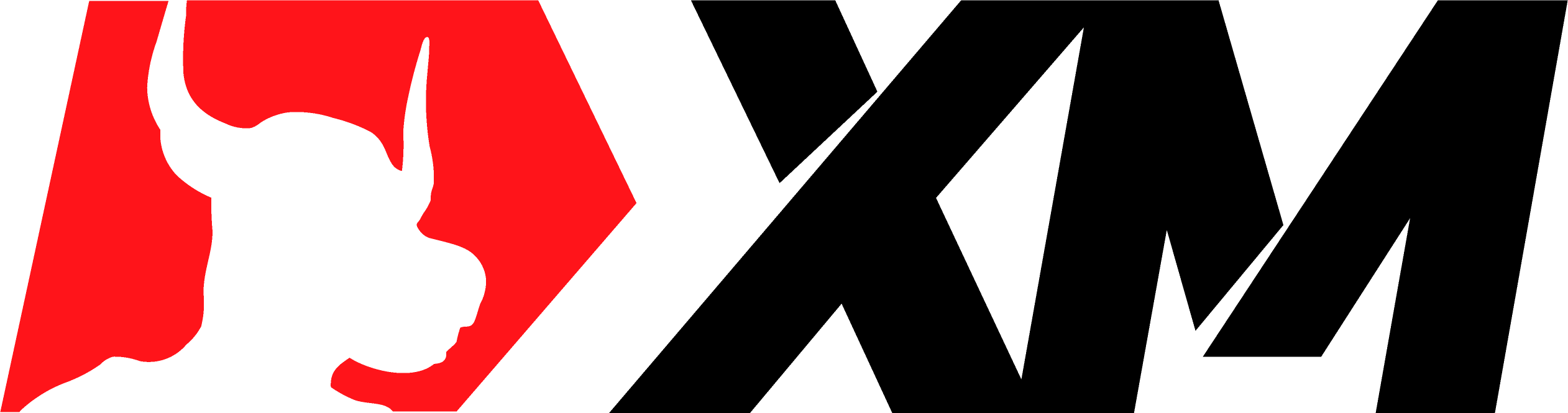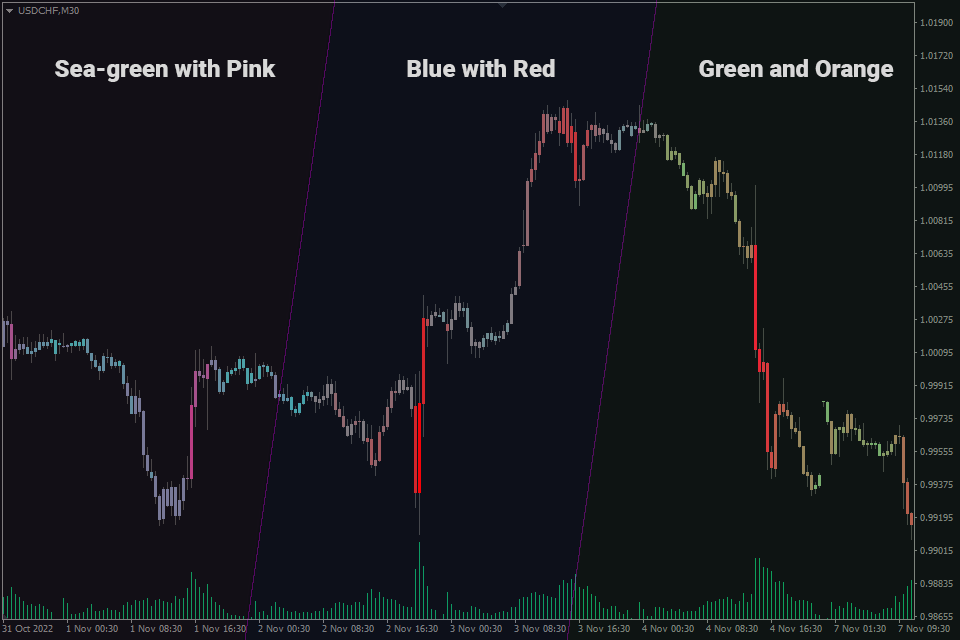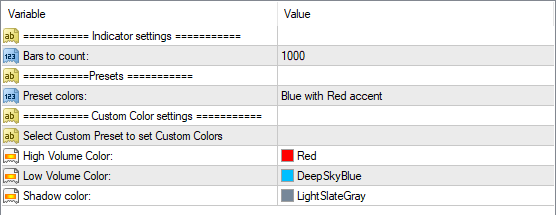VolumeCandlesticks
自由的
成交量烛台指标用强调色突出显示高成交量蜡烛。
VolumeCandlesticks 屏幕截图 (8)
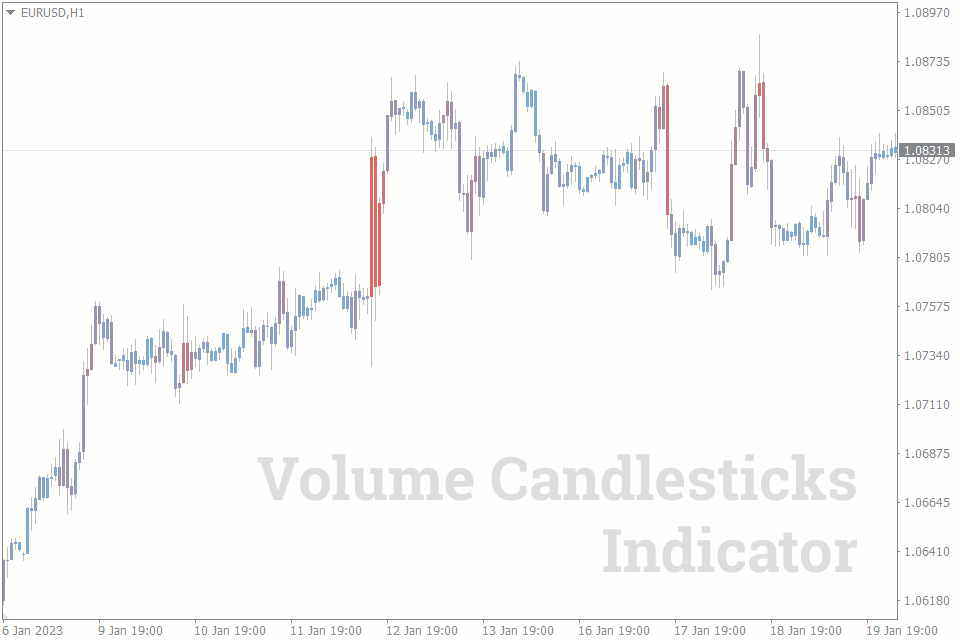
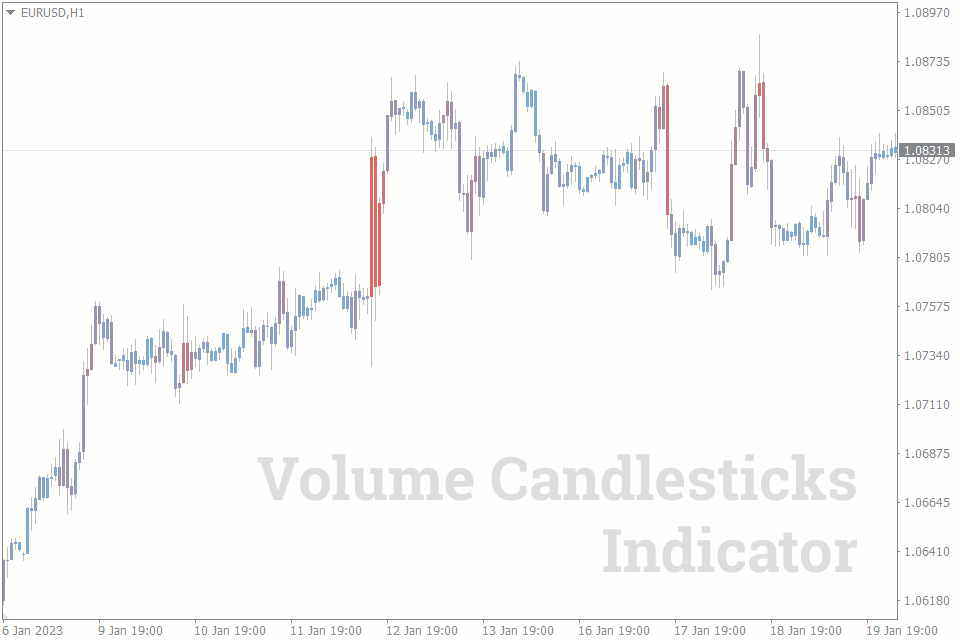
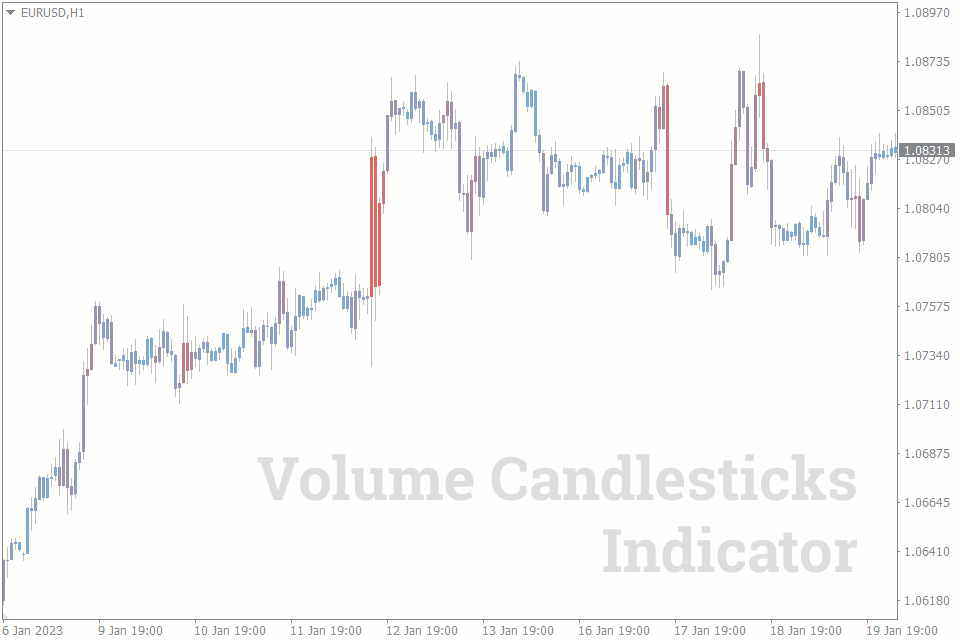
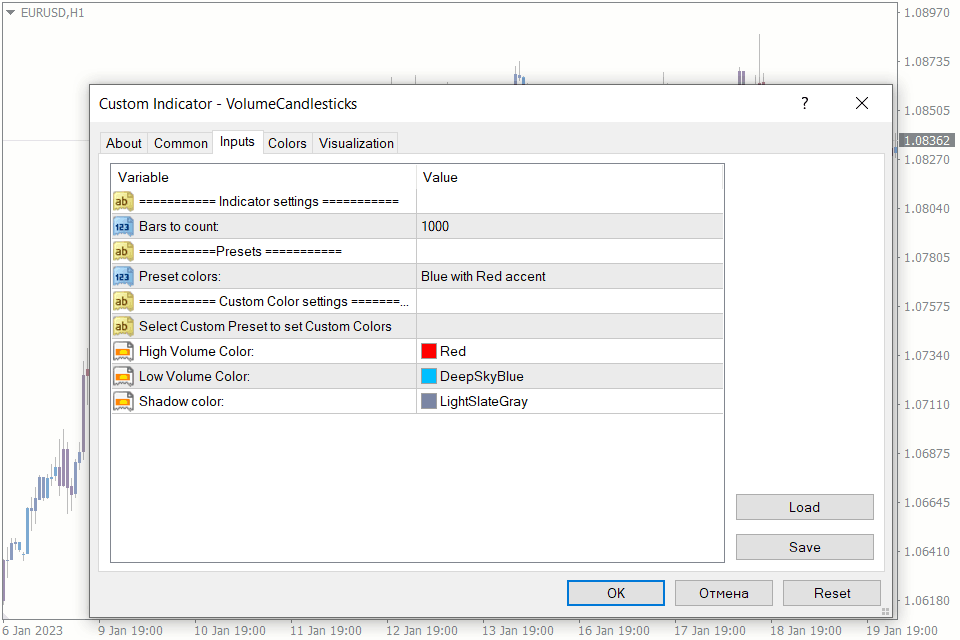
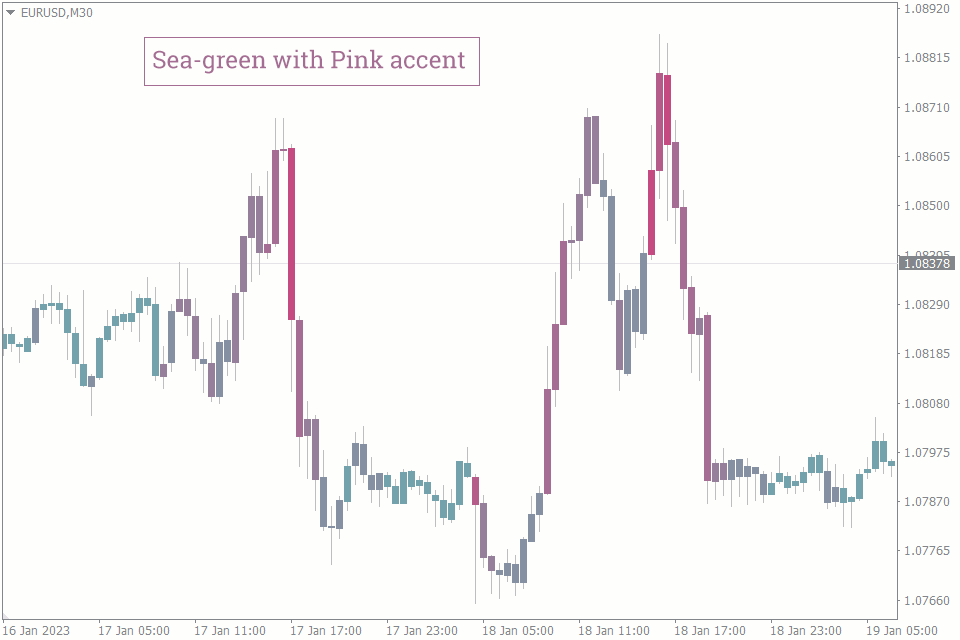
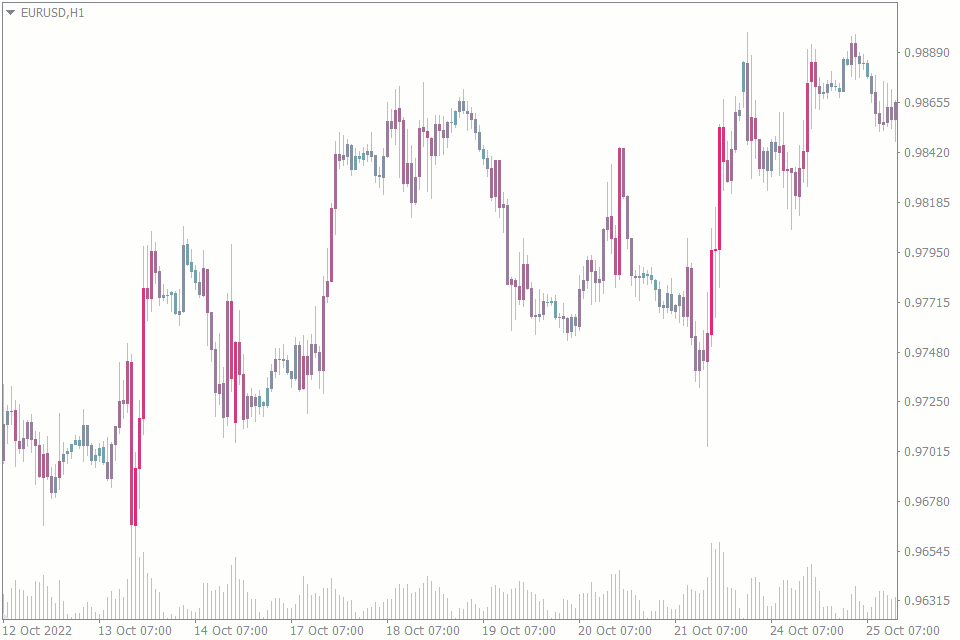
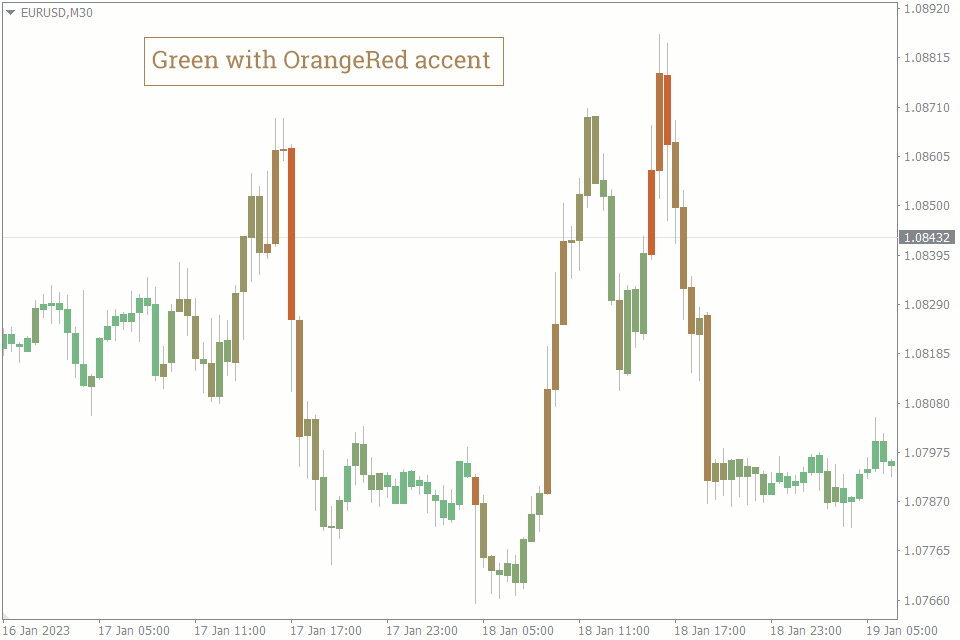
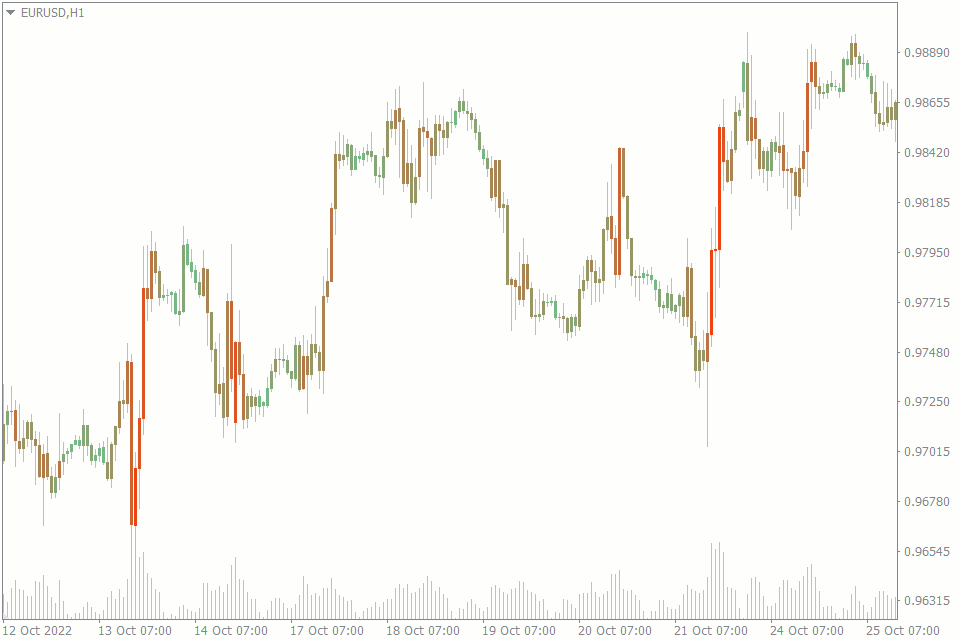
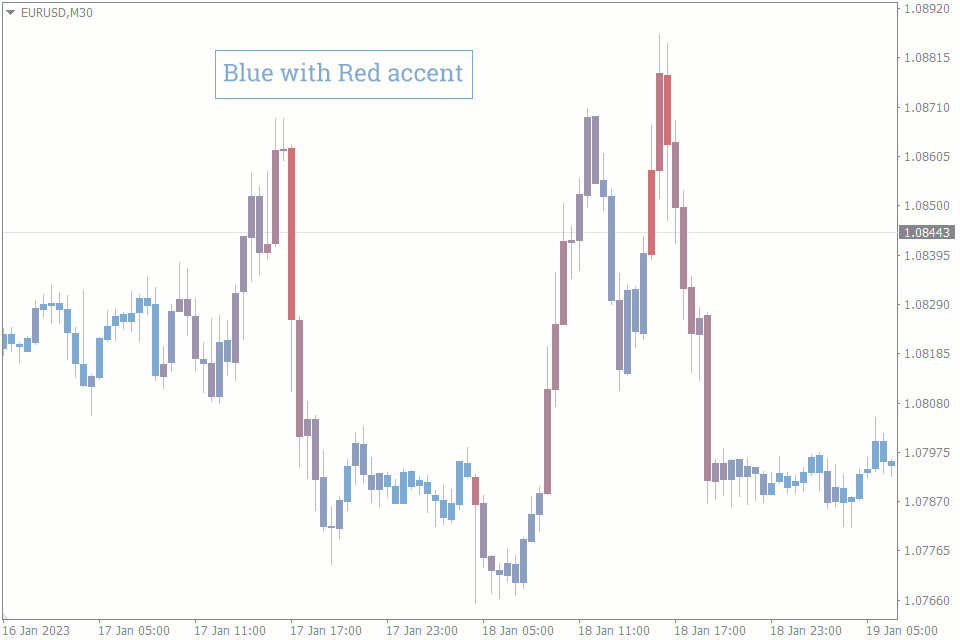
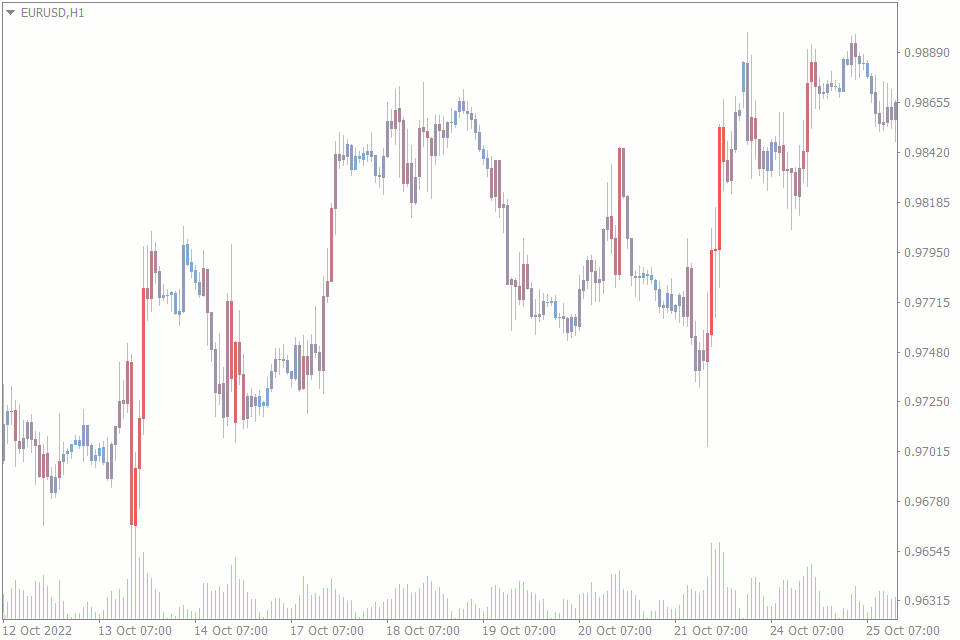
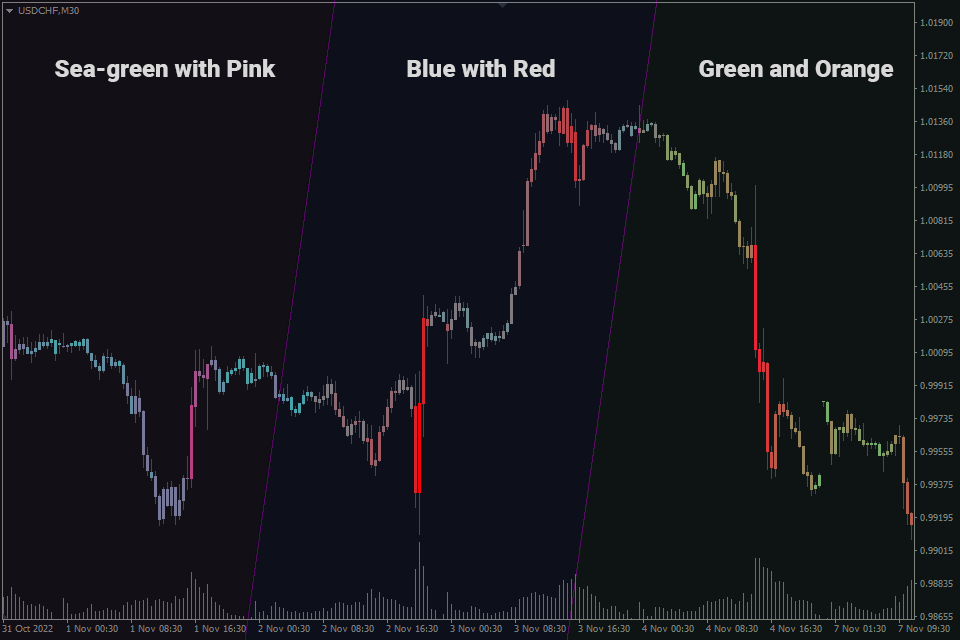
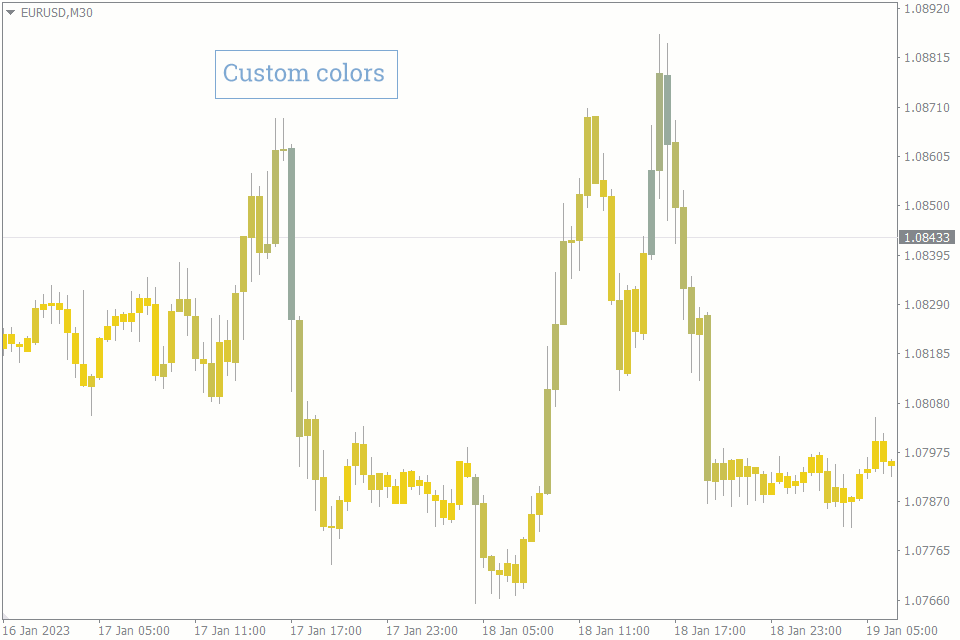
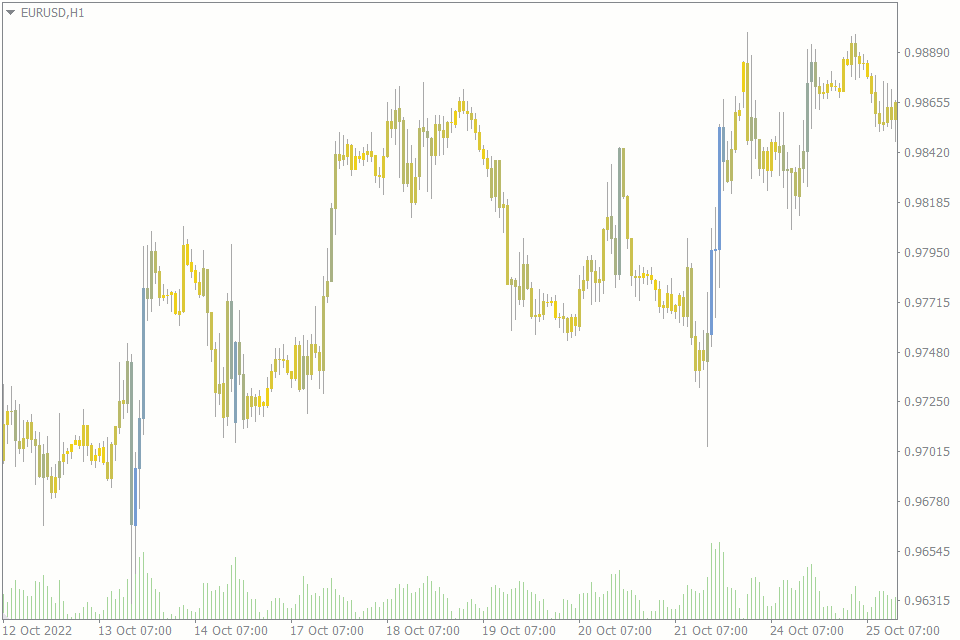
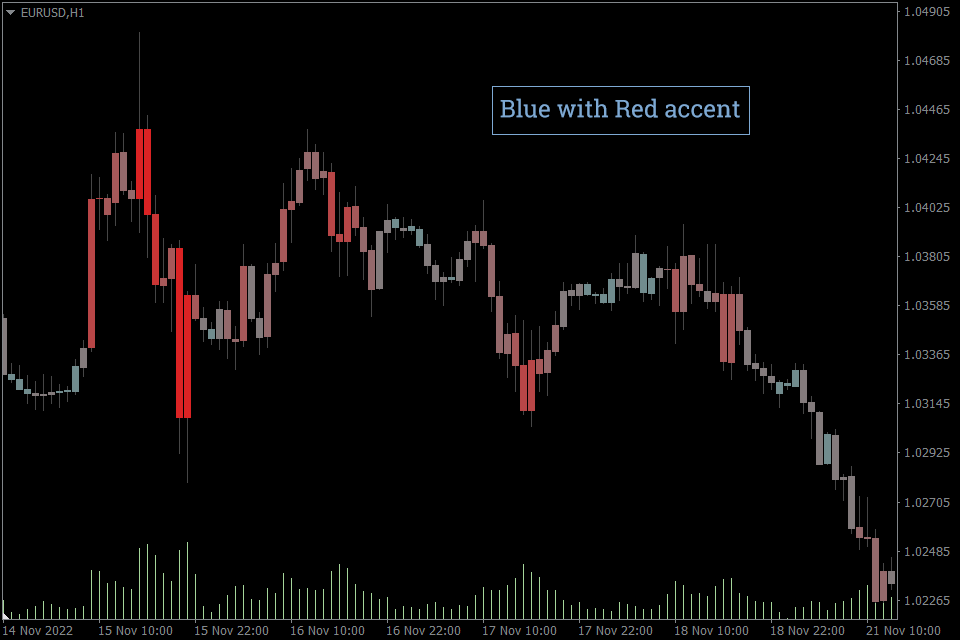
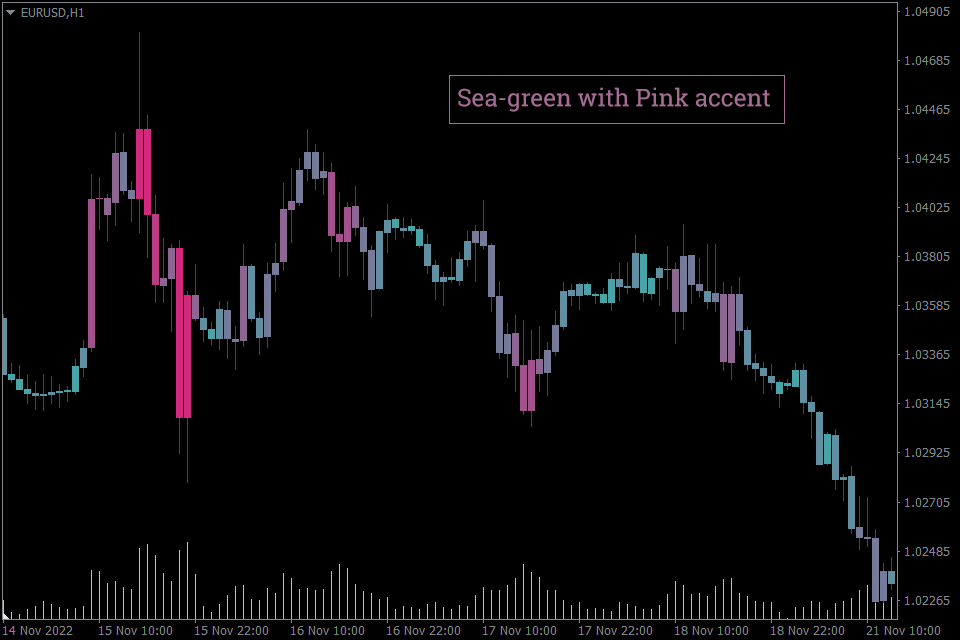
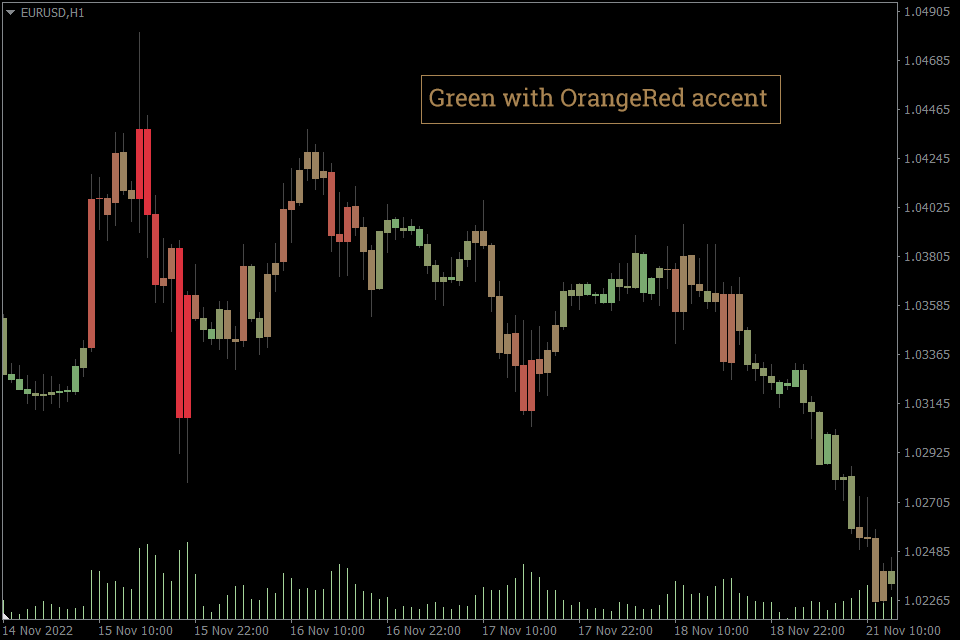
總覽
如何安裝
审查 (20)
VolumeCandlesticks - 總覽
VolumeCandlesticks 是 MT4 和 MT5 的指标,用强调色标记具有扩展成交量的蜡烛。 体积越大,蜡烛的强调色就越丰富。
该计算基于您的经纪商提供的报价量。 您可以使用 Ctrl + L 组合在终端中显示此体积。
指标功能
3 个预设调色板。 我们选择了几种最佳的颜色解决方案并将其应用到指标中。
转到指标设置,查找预设参数并选择三个即用选项之一:
- 蓝色配红色;
- 海绿色,带有粉红色调;
- 绿色,带有橙色口音。
该指标自动确定您的图表背景(深色或浅色),并调整颜色以实现体积蜡烛的最佳显示。
自定义颜色。您可以设置自己的颜色来创建自己的渐变。 在设置中,选择预设:自定义,然后在列表中进一步调整颜色。
计算周期。设置更小或更大的计算周期(要计数的柱)以仅分析图表上所需的周期。
这个指标有什么用?
该指标有助于在图表上可视化交易量,而无需添加交易量直方图。 换句话说,它使用基于普通蜡烛的热图创建 3D 效果。
使用该指标,您将在图表上看到成交量增加的高度波动区域、成交量低的定向运动周期以及具有“停止成交量”的蜡烛。
该指标不能完全替代成交量直方图。 然而,它极大地简化了信息的视觉感知并加快了交易决策的速度。
指标设置
预设颜色。 能够从三个预设调色板中进行选择或启用“自定义颜色”模式。
自定义颜色。 在此设置块中,您可以指定蜡烛的低音量颜色、强调色和阴影颜色。
如何将技术指标VolumeCandlesticks添加到MT4/MT5
按下列步骤在MT4软件中安装技术指标:
- 点击本页上方的链接,下载技术指标VolumeCandlesticks 的.zip压缩包;
- 将压缩包解压到MT4客户端安装位置的 MQL4/5/indicators 目录下;
- 重新打开 MT4/5 客户端;
- 在 MT4/5 的导航器内双击技术指标的名称;
- 勾选"Allow DLL imports(允许导入动态链接库)" 前的方框,点击 "OK";
- 技术指标此时会自动显示在行情图中;
- 按照使用习惯修改技术指标的设置。使用快捷键 CTRL+I,从列表中选择技术指标,然后点击 "Inputs(输入参数)" 标签。
如果在安装技术指标时有任何疑问,请参考这份详细指引。